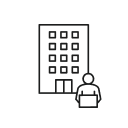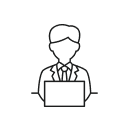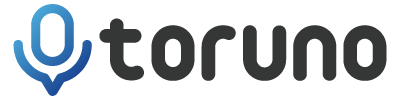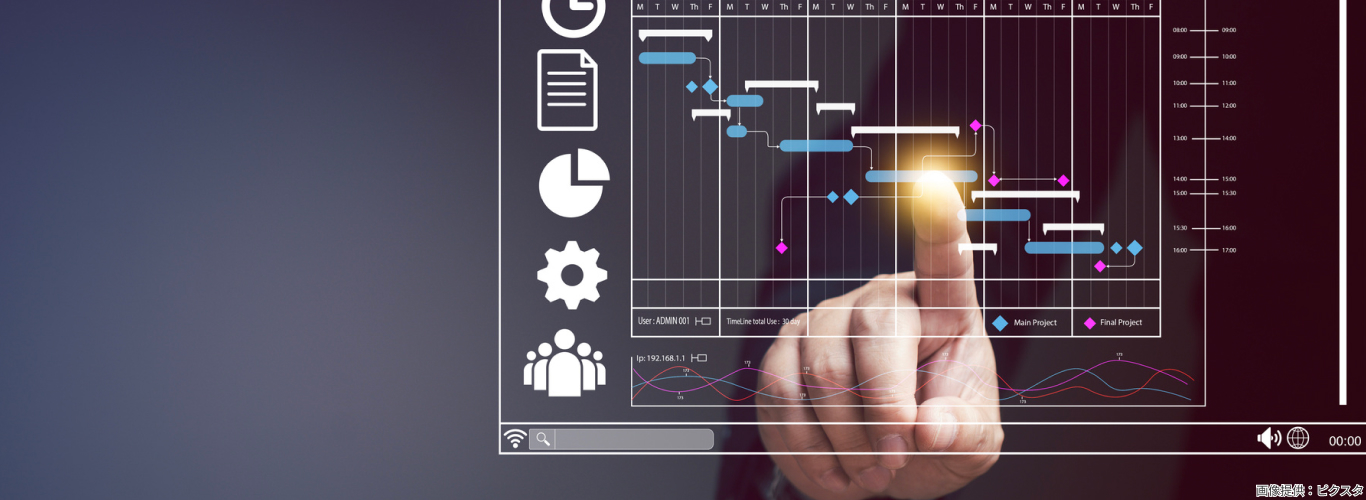
- ホーム
- 会議まるごと記録サービス(toruno)
- お役立ち記事一覧
- Microsoft Teamsで効率的にタスク管理をしよう!Planner、To Do、Tasksの使い方や活用方法をご紹介
- ホーム
- 会議まるごと記録サービス(toruno)
- お役立ち記事一覧
- Microsoft Teamsで効率的にタスク管理をしよう!Planner、To Do、Tasksの使い方や活用方法をご紹介
Microsoft Teamsで効率的にタスク管理をしよう!Planner、To Do、Tasksの使い方や活用方法をご紹介
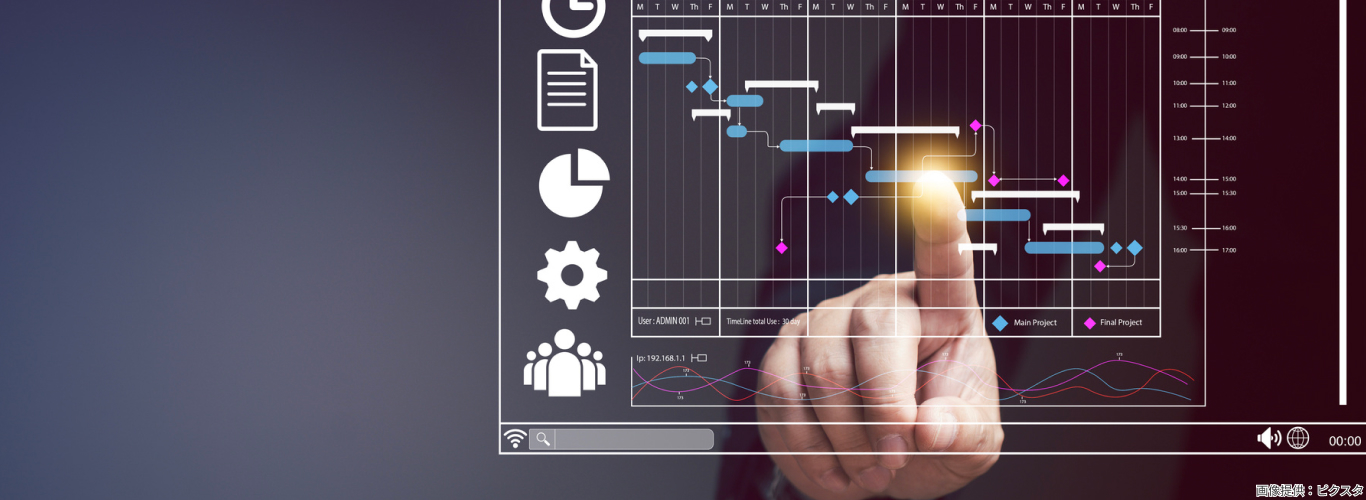
目次
※本記事の内容・画像等は記事製作時点での情報に基づく記載となります。バージョンアップなどにより記載内容と異なる場合がございます。
※可能な限り情報の正確性を心がけていますが、正確な情報提供を保証するものではありません。
※各サービスの詳細は、サービス提供事業者にお問い合わせください。
Teamsはマイクロソフトが提供しているツールと連携することができます。特に便利なのはタスク管理ツールです。タスク管理ツールとTeamsを連携することで、タスクの管理とチーム内でのコミュニケーションを1つのツールを行うことができます。当記事ではMicrosoft Teamsでタスク管理を行う方法を解説します。
torunoで会議の文字起こしもおすすめ
Teamsの機能の中で利用する機会が多い機能にWeb会議がありますが、Teamsでは有料版で自身が主催者側の時にしかWeb会議の録画や録音を行えません。招待された会議や無料版のTeamsで会議の録音や文字起こしをしたいのであれば、ぜひ「toruno」を利用してみてください。
「toruno」には録音機能と30秒に1度の頻度で画面を保存する自動キャプチャ機能があります。高精度な文字起こし機能も搭載されているので、議事録の作成などに便利です。「toruno」の詳細については、下記のページから確認できます。
Teamsを活用すれば、タスクを一元管理できる
チームの業務の進捗を把握するためには、タスク管理が重要になります。Teamsでは関連アプリと連携することで、タスクを一元管理することが可能です。
普段からTeamsのチャット機能やWeb会議ツールでチーム内コミュニケーションを取っている場合、Teamsでタスク管理を行うことでツールの切り替えが必要なくなります。結果、タスクを見ながらチームメンバーとコミュニケーションを取れるようになるので、業務の効率化が可能です。
さらにTeamsはタスク管理ツールの他にも、ExcelやPowerPointといった仕事に欠かせないツールとも連携できます。普段利用していくツールをTeamsと連携していくことで、Teamsだけで幅広い業務を行うことが可能です。
Teamsと連携できるタスク管理ツール
Teamsと連携できるタスク管理ツールは以下の4つです。
- Microsoft Planner
- Microsoft To Do
- Tasks in Teams
- Microsoft Outlook
それぞれの特徴について解説していきます。
Microsoft Planner
Microsoft Plannerはチーム内のタスク管理を行えるツールです。Teamsと連携することで、Teamsのアプリからチームメンバーへのタスクの振り分けが可能になります。チームのタスクの振り分け状況をグラフで表示することもできるので、チームメンバー個々の負荷を可視化して管理することも可能です。
また、ガントチャートを利用した進捗管理もできるので、メンバー間でチームのタスクを確認しやすくなっています。納期が迫ったタスクがあると通知してくれるリマインダー機能も搭載されているなど、痒い所に手が届くツールです。
Microsoft To Do
Microsoft To Doはチームではなく自分自身のタスクを管理できるツールです。個人の細かいタスクを自分で管理することで、業務の進捗を可視化できます。自分のタスクが他の人に見えることがないので、自分が見やすいように管理できるのがメリットです。
Tasks in Teams
Tasks in TeamsはMicrosoft PlannerとMicrosoft To Doを一元管理できるツールです。Tasks in Teamsを利用すれば、Microsoft PlannerとMicrosoft To Doを1つの画面で操作できるようになります。
Microsoft Outlook
Microsoft Outlookはマイクロソフト社が提供しているメール管理ツールです。連携したメールアプリの内容確認ができる他、メールを直接タスクとして管理することが可能です。
特に外部とのコミュニケーションが多い場合、メールを起点としたタスクが発生しやすくなるため、Teamsと連携して管理すると便利です。
タスク管理ツールの使い方、活用方法
Teamsと連携できるタスク管理ツールが分かったところで、それぞれのツールの使い方や活用方法を紹介します。連携したタスク管理ツールを使いこなせばTeams内で業務進捗を可視化できるようになるので、ぜひ参考にしてみてください。
Microsoft Plannerでチームタスクを管理
まずはMicrosoft Plannerでチームタスクを管理する方法について紹介します。手順は以下の通りです。
- タスクをカードにして可視化する
- タスクをメンバーに割り振る
- タスクの進捗状況を確認、管理する
それぞれ詳しく見ていきましょう。
タスクをカードにして可視化する
まずはタスクをカード形式でボードに並べていきます。まずは左の項目から「新しいプラン」をクリックし、タスクを並べるボードを作成します。
ボードが作成出来たら、ボード内の「タスクを追加」をクリックしましょう。タスクの作成ウィンドウが開くので、タスク名や期限などを入力すればタスクのカードを作成できます。
作成したタスクはタスク名の横の「〇」をクリックすることで、完了ステータスにすることが可能です。
また、作成したタスクをクリックすれば、タスクの詳細設定が可能です。タスクの進行状況を設定や、タスク完了までの細かい業務の設定などが可能なので、必要に応じて設定していきましょう。
タスクをメンバーに割り振る
次にタスクをメンバーに割り振る方法です。割り振りたいタスクをクリックし、詳細設定から「+割り当てる」をクリックします。
次に割り振りたいメンバーを選択すれば、タスクの割り振りは完了です。
タスクの進捗状況を確認、管理する
タスクの割り振りまで完了したら、タスクの進捗状況を可視化できる状態にしましょう。タスク単体の進捗状況については、タスクの詳細設定から設定が可能です。
また、パケットという機能を活用すれば、タスクを進捗状況ごとにグループ分けできます。ボード内の「新しいパケットを追加」をクリックし、パケット名を入力しましょう。
パケットを作成したら、タスクを該当するパケットに振り分けることでタスクの進捗を可視化できます。例えばワークフローごとのパケットを作成し、タスクを振り分ければ、タスクの進捗状況が一目で分かるようになります。他にも業務のカテゴリーごとにパケットを作成するなど、自由なカスタマイズが可能です。
Microsoft To Doで個人のタスクを管理
続いてMicrosoft To Doで個人の1日のタスクを管理する方法を紹介します。手順は以下の通りです。
- 個人タスクを追加していく
- 追加したタスクを、今日の予定に追加する
- タスクの進捗を更新する
それぞれ詳しく解説します。
個人タスクを追加していく
まずは個人タスクをMicrosoft To Doに追加していきましょう。左の項目から「タスク」をクリックし、タスクの追加をクリックします。
タスクの入力欄が現れるので、当日のタスクを打ち込みましょう。追加したタスクは後から編集が可能です。
追加したタスクを、今日の予定に追加する
次に追加したタスクを「今日の予定」に追加していきます。追加したいタスクを選び、画面右側の「”今日のタスク”に追加」をクリックすると、選択したタスクが今日のタスクに追加されます。
追加したタスクは、タスクの左端にある「〇」をクリックすることで完了させることが可能です。完了させずに放置するとボード内が煩雑になるので、タスクが完了したら忘れずにチェックを入れましょう。
タスクの進捗を管理する
最後にタスクの進捗管理の方法を紹介します。作成したタスクをクリックすると、タスクの詳細を設定することが可能です。
詳細設定ではタスクの詳細なステップの追加や、期限の設定などができるので、タスクの進捗管理がしやすくなります。
また、タスクが多くなって見づらい時は、リスト機能を活用することでタスクの整理が可能です。他にも複数人にタスクを共有できる機能など、個人タスクの管理に必要な機能が充実しています。
Tasks in Teamsでタスクを一元管理
最後にTasks in Teamsの活用方法です。Tasks in TeamsではMicrosoft PlannerとMicrosoft To Doを統合し、個人とチームのタスクを一元管理できます。
Teams上で一元管理や変更ができる
Tasks in Teamsを活用することで、画面を切り替えることなくチームのタスクと個人のタスクを確認できます。
Tasks in Teamsの画面からMicrosoft PlannerやMicrosoft To Doの操作ができるので、チームのタスクを加味しながら個人のタスクを管理することが可能です。また、タスク漏れやタスクの期限の勘違いなどを予防することもできます。
タスク管理ツールを活用して業務効率を高めよう!
Teamsでタスク管理をする方法について解説してきました。Teamsでタスク管理を行うためには、タスク管理ツールを連携する必要があります。Microsoft PlannerとMicrosoft To Doを連携すれば、チームのタスクと個人のタスクをTeams内で管理することが可能です。
また、Tasks in Teamsを連携すれば、Microsoft PlannerとMicrosoft To Doを一元管理できるようになります。加えてMicrosoft Outlookも連携すれば、チーム内外のタスクをTeamsだけで管理することが可能です。Teamsとタスク管理ツールを連携して、業務の効率化を目指しましょう。
※商標について
※本記事に掲載のその他の会社名および製品名、ロゴマークは各社の商号、商標または登録商標です。
torunoの「情報」や「無料トライアル」はこちら!
「サービスに関する情報」や「無料トライアル」に関する情報を提供しています。
ぜひご確認ください!